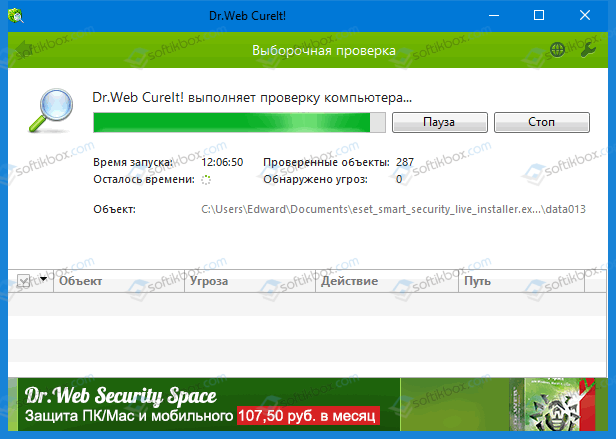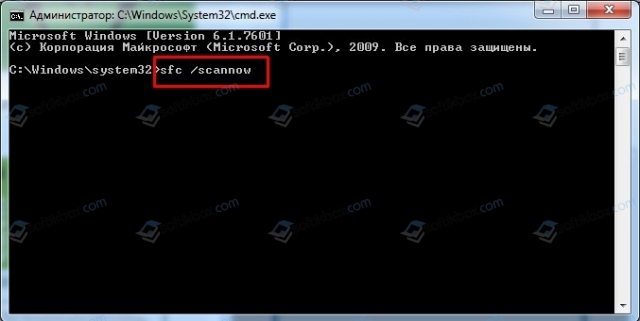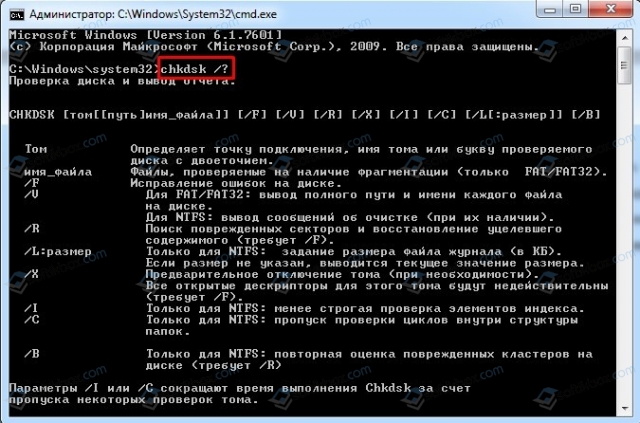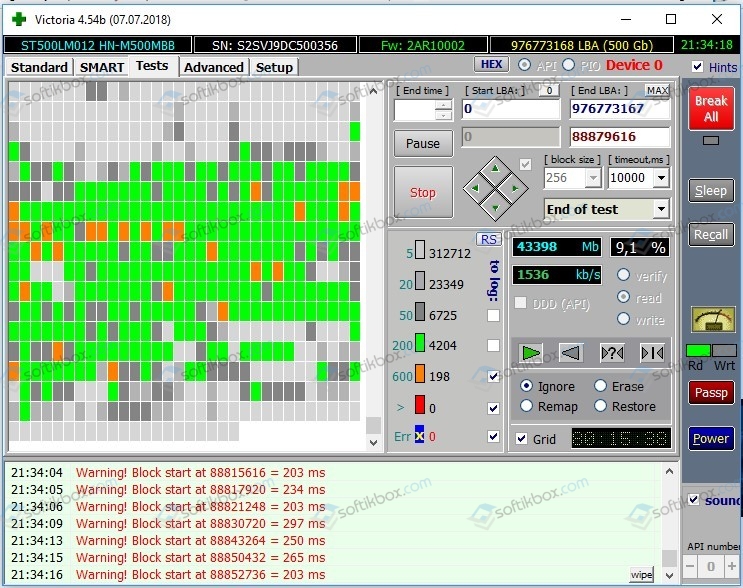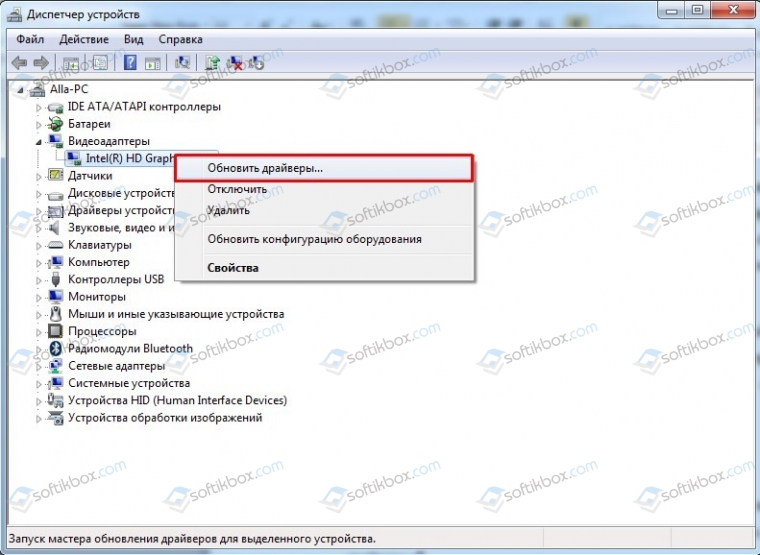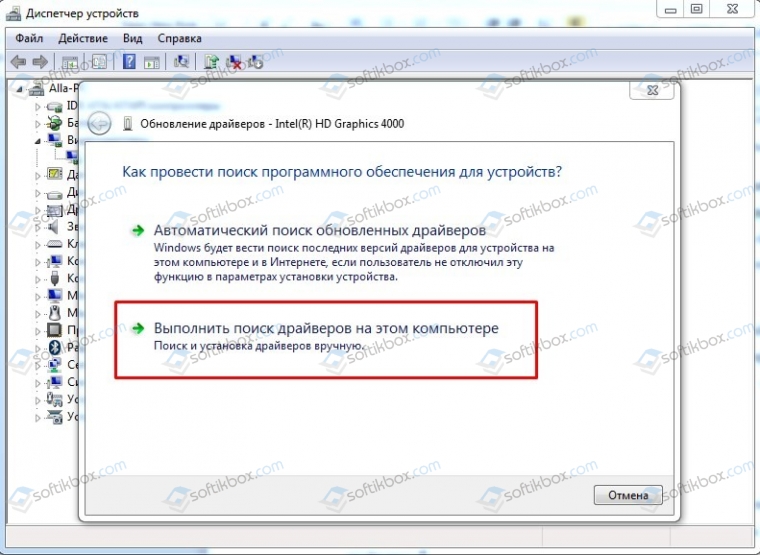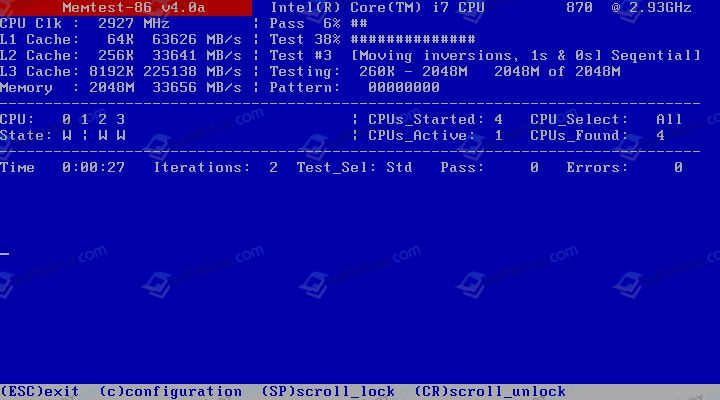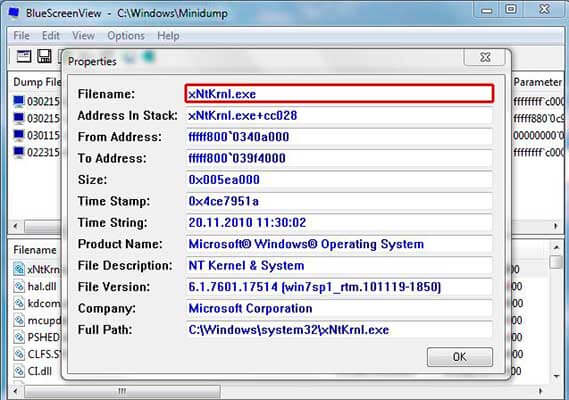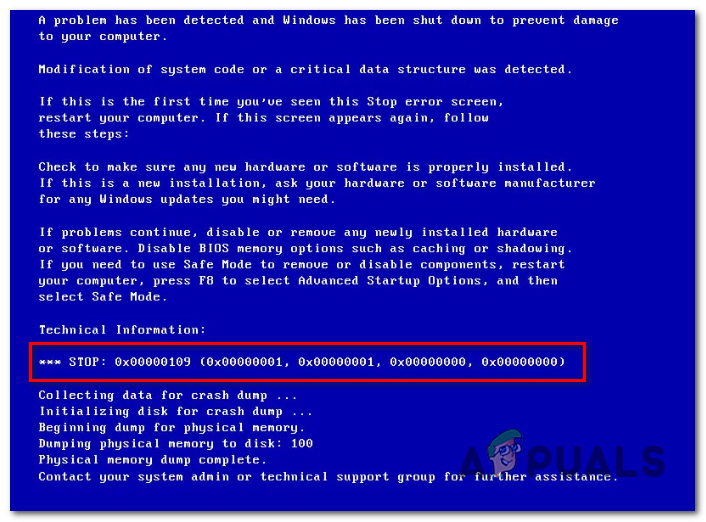- Исправить ошибку 0x00000109 на синем экране в Windows 10/7
- 1. Безопасный режим
- 2. Проверка диска и восстановление системных файлов
- Решение ошибки 0x00000109: CRITICAL STRUCTURE CORRUPTION на Windows 7
- Методы, как исправить ошибку 0x00000109: CRITICAL STRUCTURE CORRUPTION
- Как избавиться от stop ошибки 0x00000109
- Модифицированное ядро
- Повреждение важных файлов
- Битые записи в реестре
- Конфликты приложений
- Конфликты драйверов
- Неисправность жесткого диска
- Вирусная активность
- Виноваты обновления
- Проблема на стороне ОЗУ
- Восстановление системы
- Средство восстановления запуска
- Разрешить синий экран Ошибка 0x00000109
- Что вызывает ошибку 0x00000109 и как ее устранить?
- Способ 1: загрузка в безопасном режиме
- Способ 2. Использование восстановления системы
- Метод 3: Запуск команд SFC и DISM
- Способ 4: выполнение ремонтной установки / чистой установки
- Синий экран смерти 0x00000109
- Параметры CRITICAL_STRUCTURE_CORRUPTION:
- Причина
- Решение
- Похожие статьи:
- Reader Interactions
- Комментарии
Исправить ошибку 0x00000109 на синем экране в Windows 10/7
Синий экран смерти с кодом ошибки 0x00000109 в Windows 10 и Windows 7 связан с повреждением системных файлов, памятью ОЗУ, устаревшие или инфицированные вирусом драйвера могут вызывать данную ошибку. Сам код 0x00000109 указывает на то, что ядро обнаружило повреждение данных или критический код ядра. Само ядро отвечает за управление оборудованием, в частности, оперативной памятью и процессором. Давайте разберем, что делать и как исправить ошибку 0x00000109 на синем экране при запуске системы Windows 10/7.
1. Безопасный режим
Для большинства пользователей не проблема зайти в безопасный режим при ошибке 0x00000109, если не повреждена загрузочная запись BCD. Если вы не можете зайти в безопасный режим, то вам в любом случае придется создать установочную флешку Windows, чтобы устранить эту проблему. Если вы загрузились в безопасный режим и ошибка не появилась, то скорее всего это проблема в устаревшим драйвере, вирусе или какой-либо программе. Что нужно?
2. Проверка диска и восстановление системных файлов
Если вы можете запустить CMD при загрузке без установочной флешке, то следуйте ниже до ввода команд. Если вы не можете загрузиться на рабочий стол или безопасный режим, то нужно создать установочную флешку и загрузиться с нее в дополнительные параметры и запустить CMD. Дойдите до пункта установки Windows, и ниже нажмите на «Восстановление системы«. Далее вас перекинет в дополнительные параметры при загрузке.
В дополнительных параметрах запустите первым делом «Восстановление при загрузке«, и если это не помогло исправить ошибку 0x00000109, то запустите «Командная строка«.
В командной строке введите следующие команды по очереди, нажимая Enter после каждой. Команда SFC лучше исправляет логические ошибки, а DISM лучше исправляет поврежденные зависимости. Команда chkdsk проверит диск на ошибки и исправит их.
Решение ошибки 0x00000109: CRITICAL STRUCTURE CORRUPTION на Windows 7
На официальном сайте Майкрософт указано, что синий экран смерти CRITICAL STRUCTURE CORRUPTION появляется на сборках Windows XP, Windows 2003 Service Pack 1, Windows Vista и Windows 7 по причине повреждения драйвера, отсутствия нужного обновления, а также при физическом повреждении жесткого диска. Также, проанализировав отечественные и зарубежные форумы, нами было установлено, что BSOD CRITICAL STRUCTURE CORRUPTION может появиться при повреждении отладчика ядра. Поэтому, чтобы более точно определить виновника неполадки, стоит включить малый дамп и проанализировать его с помощью программы BlueScreenView или же провести полную диагностику установленного оборудования и просканировать систему на вирусы, целостность системных файлов и т д.
Методы, как исправить ошибку 0x00000109: CRITICAL STRUCTURE CORRUPTION
Если на вашем компьютере появилась ошибка 0x00000109, то в первую очередь нужно заняться проверкой файловой системы. Она может быть повреждена или изменена. Для начала стоит запустить проверку системы на вирусы. Используйте только антивирус с обновленными вирусными базами или лечащую утилиту Dr.Web Curelt. Последняя распространяется на бесплатной основе, имеет самую большую базу вирусных сигнатур и позволяет максимально глубоко просканировать систему на предмет вредоносного ПО.
Если антивирус или сканер вирусы не обнаружили, то проблема может крыться в банальном системном сбое или повреждении файлов в результате неосторожных действий пользователя. Для проверки Windows на целостность системных файлов рекомендуем использовать стандартную команду. Запускаем консоль с правами Администратора и вводим sfc /scannow.
Также можно применить команду dism / online / cleanup-image / restorehealth, которая поможет восстановить образ системы.
После проверки системы на целостность файлов логично будет запустить чек диск. Это стандартная утилита, которая проверяет диск на ошибки. Для этого запускаем командную строку с правами Администратора и вводим chkdsk /?. Далее вводим chkdsk C: /f, где вместо С прописываем букву диска с Windows, /f – параметр команды для исправления найденных ошибок.
Для более глубокой проверки накопителя на ошибки стоит скачать и запустить с правами Администратора такую программу, как Victoria HDD или MHDD, HDDScan или любую другую программу для поиска битых секторов.
Если после сканирования диска были обнаружены битые сектора, стоит либо заменить сам диск, либо программно отсечь поврежденную часть и переустановить Windows.
На более старых сборках Windows ошибка 0x00000109: CRITICAL_STRUCTURE_CORRUPTION может появиться по причине отсутствия нужного обновления. Для того, чтобы исправить данный BSOD на старых сборках Windows, стоит установить все обновления и перезагрузить операционную систему, чтобы изменения вступили в силу.
Также некоторым пользователям Windows 7 помогло избавиться от ошибки CRITICAL_STRUCTURE_CORRUPTION обновление видеодрайвера. Сделать это можно вручную или с помощью сторонних программ. Для ручного обновления драйверов видеокарты стоит выполнить следующие действия:
ВАЖНО! Не стоит загружать драйвера со сторонних сайтов, а только с официальной страницы производителя оборудования. Стороннее ПО может навредить ОС и быть несовместимым с версией и разрядностью сборки.
Точно также можно обновить все остальные драйвера на компьютере.
Юзеры на зарубежных форумах отмечают, что ошибку 0x00000109 им удалось исправить путем чистки контактов и проверки модулей ОЗУ. Для программной проверки оперативной памяти на ошибки можно использовать программу MemTest86 или ознакомиться с рекомендациями по ссылке.
В случае, если и с установкой обновлений, проверкой ОЗУ и переустановкой драйверов BSOD CRITICAL_STRUCTURE_CORRUPTION не исчез, рекомендуем откатить систему до более раннего состояния или выполнить восстановление с помощью установочного диска.
Как избавиться от stop ошибки 0x00000109
Чаще всего о существовании файла xntkrnl.exe, пользователь узнает при появлении синего экрана смерти, так называемого BSOD. Он появляется при различных ошибках, из-за которых пропадает возможность правильной работы ОС.
Так как файл xntkrnl.exe является частью ядра системы, то при наличии какой-либо критической ошибки (в самом файле или сопутствующих его правильной работе программах), мы видим знакомый нам синий экран с кодом 0x00000109. Который в свою очередь может возникнуть на любой версии ОС, однако чаще всего он наблюдается на Windows 7.
Его появление может быть связано со множествами причинами:
Как вы видите, причин достаточно много. Давайте разберем каждый вид неполадки и попробуем самостоятельно все исправить.
Модифицированное ядро
Все больше набирают популярность нелицензионные версии ОС, в которой «пираты» выпустившие подобную сборку, вставляют свой софт, интегрируют обновления, изначально активируют или прилагают к готовой сборке специальные активаторы.
Это первая и самая основная причина, способствующая появлению stop ошибки 0x00000109. И в данном случае может помочь, установка лицензионной ОС или просто другой сборки, удаление вшитых в систему утилит, переустановка драйверов, чистка реестра.
Повреждение важных файлов
К подобному типу относятся системные файлы, обеспечивающие правильную работу ОС. И если ошибка xntkrnl.exe связана с повреждением важных файлов, то при загрузке Windows мы увидим уже знакомый синий экран.
В качестве решения, я предлагаю провести проверку и восстановление системных файлов.
Остается лишь дождаться окончания процедуры и перезагрузить компьютер. После чего ошибка 0x00000109 должна быть устранена.
Битые записи в реестре
Обычно неверные записи в реестре нарушают работоспособность программ, еще реже могут вызывать синий экран с указанием на определенный файл, в нашем случае это xntkrnl.exe. К счастью, для исправления ошибок в рее2859537стре было разработано немало программ, таких как CCleaner, Reg Organizer и прочих. Позволяющих провести все необходимые работы в автоматическом режиме. Они обе поддерживают Windows 7, 8, 10.
Рассмотрим более подробно процесс работы в последней из них:
Как вы видите, все предельно просто. Также вы можете использовать утилиту Fix It от специалистов Microsoft, она абсолютно бесплатная.
Дополнительно рекомендую удалить ненужные приложения и выполнить очистку дисков от временных файлов, что также может помочь избавиться от stop ошибки 0x00000109.
Конфликты приложений
Способствовать появлению синего экрана xntkrnl.exe могут различные установленные программы. Если вы заметили, что ошибка 0x00000109 появляется только при работе в какой-то определенной программе, например, Adobe Photoshop, то закройте ее или удалите, после чего посмотрите на результат.
Также бывают утилиты, у которых работают в фоном режиме некоторые службы, например, у утилиты PerfectDisk есть два фоновых процесса (PDAgent и PDEngine). Они могут не исчезать самостоятельно даже после закрытия программы, тогда приходится завершать их вручную.
Если синий экран (BSOD) с ошибкой 0x00000109 был связан с конкретной утилитой, то данный способ однозначно должен вам помочь.
Непосредственно удаление приложений лучше всего проводить с помощью того же Reg Organizer или Revo Uninstaller. Их главное отличие от обычного способа удаления доступного из панели управления, является то, что они полностью удаляют программу со всеми остатками из реестра и временных папок.
Также помогает очистка элементов автозагрузки.
Конфликты драйверов
Нередко драйвера какого-либо подключенного устройства являются причиной появления синего экрана xntkrnl.exe. В основном, если речь идет о драйвере мышки, клавиатуры, видеокарты или другого устройства, от известного производителя, то такой вид неисправности устраняется очень быстро самим производителем. Просто скачайте и установите последнюю версию драйвера для вашего устройства.
Как определить, что проблема во второстепенных драйверах:
Если в безопасном режиме все работает исправно и синий экран с ошибкой 0x00000109 не появляется, то скорее всего дело в драйверах для дополнительных устройств.
Проверьте их совместимость с вашей ОС. При необходимости удалите их и попробуйте переустановить заново, скачав с сайта производителя последнюю версию.
Кстати, иногда помогает установка драйверов того же года выпуска, что и видеокарта.
Неисправность жесткого диска
Битые сектора, ошибки файловой системы негативно сказываются на работе операционной системы. И как правило, в результате этого появляются ошибки в работе приложений, в следствии которых выскакивает синий экран смерти xntkrnl.exe. Поэтому этот момент следует проверить отдельно.
Для проверки на наличие битых секторов существует программа Victoria.
Ошибки файловой системы проверяются и исправляются следующим образом:
Хочу отметить, что если вы запустили процесс проверки на том диске, на котором установлена Windows, то будет предложено добавить проверку в расписание, вам нужно согласиться. Тогда проверка будет выполнена при следующей загрузки системы.
Вирусная активность
Не стоит пропускать и вариант с вирусами и вредоносным ПО, они также могут быть причиной появления stop ошибки 0x00000109 с указанием на конкретный файл xntkrnl.exe.
В идеале у вас должен быть установлен антивирус, который будет обеспечивать защиту компьютера, пусть даже если это будет бесплатная его версия, это лучше, чем ничего.
Но также следует помнить, что ни один антивирус, не может гарантировать 100% безопасности ПК. Поэтому дополнительно я рекомендую проверить компьютер бесплатными сканерами. Они не требуют установки, совместимы с любой версией Windows, включая Windows 7/8/10 и не конфликтуют с антивирусами.
Виноваты обновления
Если у вас включено автоматическое обновление, или вы самостоятельно периодически обновляетесь, то в один прекрасный момент после очередного обновления Windows, вы можете увидеть синий экран со stop ошибкой 0x00000109.
Чаще всего источником неисправности является обновление KB2859537, однако могут быть и другие. Посмотрите по дате установки, что вы устанавливали и сравните это примерно с тем моментом, когда начали появляться проблемы и удалите все апдейты за определенную дату.
Удалить его можно следующим образом:
После данной процедуры синий экран xntkrnl.exe должен быть исправлен.
Проблема на стороне ОЗУ
Нередко в качестве виновника появления ошибки с кодом 0x00000109 выступает оперативная память.
Это момент следует проверить отдельно с помощью утилиты Memtest86, работает она из-под DOS. Программа полностью проверит оперативную память на наличие ошибок, однако исправить она их не сможет. Выход здесь только один – замена планок памяти.
Также может быть несовместимость планок с материнской платой, процессором или друг с другом. Чтобы это проверить, вытащите одну планку и одну оставьте.
Если установлена только одна ОЗУ, то переставьте ее в другой слот на материнской плате.
Восстановление системы
Еще один вариант – откатить все изменения до того момента, когда все исправно работало. Это помогает в тех случаях, когда вы не знаете, что могло вызвать синий экран xntkrnl.exe и позволяет неплохо сэкономить время.
Делается это с помощью средства восстановления.
Открывается оно следующим образом:
Компьютер автоматически перезагрузится и начнет процедуру отката.
Средство восстановления запуска
В отдельных случаях вы можете столкнуться с синим экраном, который говорит вам, что файл xntkrnl.exe был поврежден, тогда вам следует использовать средство восстановления запуска. Чаще всего ошибка 0x00000109 наблюдается в Windows 7.
Чтобы ее исправить, необходимо загрузиться с диска или флешки, с помощью которого была установлена ОС и запустить мастер восстановления.
Разрешить синий экран Ошибка 0x00000109
Ошибка 0x00000109 (BSOD) возникает во время последовательности запуска и не позволяет затронутым пользователям использовать свои компьютеры. В большинстве случаев эта ошибка возникает при каждом запуске системы, что делает компьютер полностью недоступным для использования.
Что вызывает ошибку 0x00000109 и как ее устранить?
Способ 1: загрузка в безопасном режиме
Для подавляющего большинства затронутых пользователей проблема не возвращается, когда им удается загрузить свой компьютер в безопасном режиме. Это подтверждение того, что проблема возникает из-за стороннего приложения или из-за недавно установленного драйвера, который как-то мешает BCD (Boot Configuration Data).
Если этот сценарий применим, загрузите компьютер в безопасном режиме и посмотрите, не возникла ли ошибка 0x00000109 во время последовательности запуска. Если это не произойдет в безопасном режиме, вы подтвердите, что драйвер или приложение вызывает ошибку остановки.
В этом случае вы можете устранить проблему, вернув прежнее состояние компьютера или указав и идентифицировав проблемный драйвер / приложение.
Вот краткое руководство по загрузке компьютера в безопасном режиме:
Примечание. Если такая же ошибка остановки 0x00000109 возникает даже в безопасном режиме, перейдите непосредственно к способу 3.
Если этот сценарий применим, и ошибка не возникает при загрузке в безопасном режиме, следуйте приведенным ниже методам для нескольких способов определения местонахождения и ухода за виновником.
Способ 2. Использование восстановления системы
Если вышеупомянутое расследование показало, что драйвер или недавно установленная служба или процесс в конечном итоге выдают код ошибки во время процедуры запуска, есть только один метод, который позволит вам быстро решить эту проблему.
Конечно, вы можете попытаться определить виновника, просматривая журналы сбоев, но, в зависимости от ответственного файла, вы не сможете найти потенциальных клиентов.
Одно универсальное исправление с возможностью устранения Stop Error 0x00000109 независимо от ответственного виновника — это использовать утилиту восстановления системы, чтобы вернуть состояние вашего ПК обратно в исправное состояние, в котором не возникали те же обстоятельства, которые в настоящее время вызывают проблему.
Вот краткое руководство по использованию утилиты восстановления системы, чтобы обойти Stop Error 0x00000109:
Примечание. Прежде чем начать этот процесс, необходимо понимать, что каждое изменение, которое вы осуществили после его применения (включая установленные драйверы, приложения и все остальное), будет потеряно в этом процессе.
Если та же проблема все еще возникает во время следующего запуска системы, перейдите к следующему способу ниже.
Метод 3: Запуск команд SFC и DISM
Если приведенные выше исследования показали, что проблема не связана с установленным приложением или недавним изменением драйвера, существует высокая вероятность того, что проблема вызвана каким-либо типом повреждения системных файлов.
Так как эта ошибка остановки не позволяет вам пройти последовательность загрузки, вам нужно будет выполнить исправления без фактической загрузки установки Windows. Единственный способ сделать это — открыть командную строку с повышенными правами с помощью меню «Дополнительные параметры».
Чтобы исправить поврежденные файлы ОС, мы будем использовать две встроенные утилиты, которые могут справиться с повреждением системных файлов — DISM (Обслуживание образов развертывания и управление ими) и SFC (Проверка системных файлов).
DISM лучше исправляет поврежденные зависимости, в то время как SFC оснащен для устранения логических ошибок, поэтому мы рекомендуем запускать обе утилиты по порядку.
Вот краткое руководство по выполнению сканирования SFC и DISM из CMD, открытого в меню Advanced Options:
Примечание. Если у вас нет совместимого установочного носителя, вы также можете вызвать меню «Дополнительные параметры запуска», вызвав три последовательных прерывания запуска. Для этого выключите компьютер во время загрузки. В этом случае перейдите непосредственно к шагу 3.
Примечание. SFC использует локально сохраненную папку для замены поврежденных файлов на здоровые эквиваленты. Не рекомендуется прерывать этот процесс до его завершения. Это означает, что вы оставляете свою систему подверженной дополнительным логическим ошибкам.
Примечание. DISM использует подкомпонент обновления Windows для загрузки исправных копий файлов, которые повреждены и требуют замены. Прежде чем начать эту процедуру, убедитесь, что вы подключены к стабильной сети.
Если та же самая ошибка Stop 0x00000109 все еще происходит, перейдите к следующему потенциальному исправлению ниже.
Способ 4: выполнение ремонтной установки / чистой установки
Если ни один из описанных выше методов не позволил вам решить проблему, очевидно, что вы имеете дело с каким-либо типом повреждения системных файлов, который не может быть решен неинтрузивными методами. Если этот сценарий применим, единственный способ, который позволит вам исправить установку Windows и разрешить ее загрузку без ошибки 0x00000109, — это обновить каждый компонент Windows и все данные, связанные с загрузкой.
Глядя на ваши варианты, есть два разных способа, которые позволят вам сделать это:
Синий экран смерти 0x00000109
Синий экран 0x00000109 указывает, что ядро обнаружило критический код ядра или повреждение данных.
Параметры CRITICAL_STRUCTURE_CORRUPTION:
Значения 4 параметра:
Причина
Данный BSoD может быть вызван тремя причинами:
1. Драйвер непреднамеренно, или намеренно, изменил критический код ядра. Сервер Microsoft Windows 2003 Service Pack 1 (SP1) и более поздние версии Windows x64 не позволяют вносить изменения в ядро системы. Исключением являются авторизированные обновления Microsoft.
2. Разработчик попытался установить нормальную точку прерывания ядра, используя отладчик ядра, который не был присоединен при запуске системы. Нормальные точки прерывания могут быть установлены только если при запуске системы загружается отладчик.
3. Аппаратное повреждение. Например, код ядра или данные, возможно, были сохранены в памяти, которая вышла из строя.
Решение
Для устранения ошибки воспользуйтесь статьей “Общие рекомендации по устранению BSoD”.
Похожие статьи:
Reader Interactions
Комментарии
Не может ли подобная ошибка появлятся из-за не достатка опративной или же физической( если это одно и тоже) памяти?
Я не знаю из за чего появилась ошибка.Вчера все работало нормально,но сегодня появился этот синий экран после каждого перезапуска виндовс 7 ошибка Modification of system code or a critical data structure was detected
Приветствую. Столкнулся с данной ошибкой на буке у сотрудника. Решилось всё банальным откатом системы на «до установки драйвера». Конфликт драйвера с системой вызвал сбой и постоянную перезагрузку с ошибкой 😉
На данный момент есть лечение? Борюсь с 0x00000109 уже неделю?
Елси бы всё так просто! ТОже был случаё в кс, но у меня стоял MSI Aftuburner температура карты была в области 64-68 работа куллера была на 70 процов температура процессора 54-57 ОЗУ стоит 8 гб а была загружено 3 и это падло всё равно вылезло!
[quote name=»Skyer»]Ребята, у меня ошибка 0x00000109. Компьютер работал отлично, пока не установил кс гоу. Комп начал греться сильно быстро, приходилось включать и направлять на комп сплит систему. Играя в кс у меня зависает экран, и приходиться выключать вручную, так как по другому никак. Потом после этого некоторое время черный экран, хотя комп работает. И все из-за CS GO. Причем не пиратки а лицензионной. После каждого такого зависания комп, экран не работает 1-5 часов. До этого было много вирусов и комп тоже сломался, но его починил дядя. Потом опять черный экран, и его починил мастер. Уже не знаю что делать((( Помогите Юрий
Перегрев компа 100%. Разбирать, пылесосить, заменить пасту и добавить кулеров.[/quote]
никакие перегревы здесь нипричем…ядро заменено — причина
Ребята, у меня ошибка 0x00000109. Компьютер работал отлично, пока не установил кс гоу. Комп начал греться сильно быстро, приходилось включать и направлять на комп сплит систему. Играя в кс у меня зависает экран, и приходиться выключать вручную, так как по другому никак. Потом после этого некоторое время черный экран, хотя комп работает. И все из-за CS GO. Причем не пиратки а лицензионной. После каждого такого зависания комп, экран не работает 1-5 часов. До этого было много вирусов и комп тоже сломался, но его починил дядя. Потом опять черный экран, и его починил мастер. Уже не знаю что делать((( Помогите
Ребята, у меня ошибка 0x00000109. Компьютер работал отлично, пока не установил кс гоу. Комп начал греться сильно быстро, приходилось включать и направлять на комп сплит систему. Играя в кс у меня зависает экран, и приходиться выключать вручную, так как по другому никак. Потом после этого некоторое время черный экран, хотя комп работает. И все из-за CS GO. Причем не пиратки а лицензионной. После каждого такого зависания комп, экран не работает 1-5 часов. До этого было много вирусов и комп тоже сломался, но его починил дядя. Потом опять черный экран, и его починил мастер. Уже не знаю что делать((( Помогите Skyer
Перегрев компа 100%. Разбирать, пылесосить, заменить пасту и добавить кулеров.
У меня эта ошибка: stop 0x00000109, выскочила, когда я попытался просканить систему на руткиты вот этой прогой — GMER.exe
Причём после скана в безопасном режиме вылетел указующий пёрст: stop 0x0000001e
Система Windows 7 x64
Выкинул ГМЕР, воспользовался Доктор Веб курейт. Алекс Ив
Все правильно сделано. Ошибка: stop 0x00000109 выскакивает из-за некоторых приложений работающие со сбоями. Рекомендую узнать это приложение или удалить или скачать с официального сайта, переустановить.
У меня эта ошибка тоже вылетела, недавно, все из за приложения который я установил. Переустановлю и посмотрю все ли в порядке.
У меня эта ошибка: stop 0x00000109, выскочила, когда я попытался просканить систему на руткиты вот этой прогой — GMER.exe
Причём после скана в безопасном режиме вылетел указующий пёрст: stop 0x0000001e
Система Windows 7 x64
Выкинул ГМЕР, воспользовался Доктор Веб курейт.
Уважаемый автор статьи, у меня эта ошибка уже который раз всплывает. Поменял жесткие диски уже, переустановил систему несколько раз, протестировал оперативку, все равно этот Bsod не могу никак устранить. Помогите пожалуйста. Станаслав
Скиньте пожалуйста скриншот ошибки.
Уважаемый автор статьи, у меня эта ошибка уже который раз всплывает. Поменял жесткие диски уже, переустановил систему несколько раз, протестировал оперативку, все равно этот Bsod не могу никак устранить. Помогите пожалуйста.